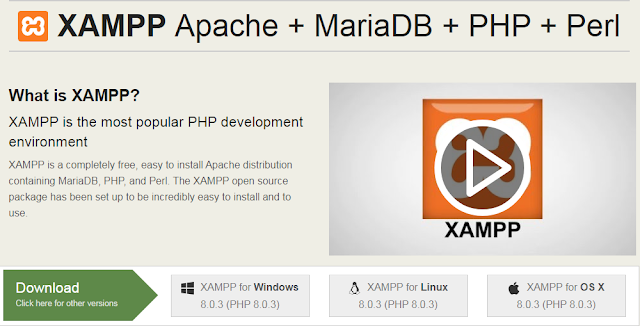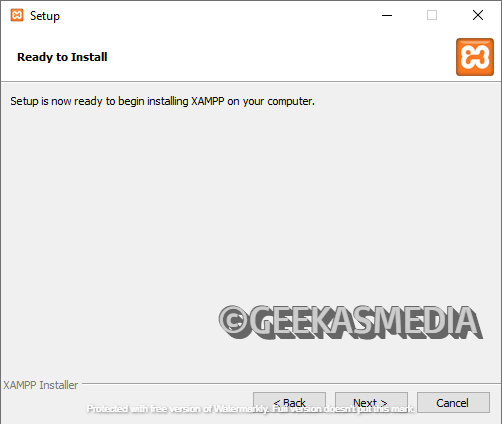XAMPP adalah aplikasi web server lokal yang berdiri sendiri (localhost) dimana
xampp menyediakan beberapa paket aplikasi seperti Apache, MySQL, FTP Server,
Mail Server, Tomcat, PHP dan Perl yang secara mandasar dibutuhkan saat
mengembangkan website. XAMPP merupakan aplikasi cross-platform yang dapat di
install dan di jalankan pada berbagai sistem operasi seperti Windows, Mac
maupun Linux namun pada pembahasa kali ini penulis akan membahasa bagaimana
menginstall xampp di Windows 7/8/10, berikut adalah langkah-langkahnya :
Download XAMPP :
XAMPP menyediakan beberapa versi yakni 7.3, 7.4 dan 8.0 yang mana versi
tersebut mewakilkan dari versi PHP yang digunakan sedangkan komponen lainnya
menggunakan versi yang sama namun penulis lebih menyarankan untuk
menggunakan xampp versi 7.3 karena masih cukup banyak aplikasi yang
kompatibel menggunakan php 7.3 dan kita hanya memerlukan MariaDB selama
mempelajari database, namun jika kalian punya rencana untuk belajar php 8.0
bisa menggunaka xampp versi 8.0. Kalian bisa mendownloadnya langsung di
halaman
apachefriends.org.
Jalankan file xampp.exe yang sudah di download dan biasanya akan tampil
pesan berikut:
Pesan diatas hanya peringatan mengenai aplikasi antivirus yang berjalan pada
komputer dapat memperlambat atau mengganggu proses instalasi xampp, dari
sini kalian cukup mengklik "yes" saja untuk melanjutkan instalasi.
Peringatan berikutnya adalah tentang UAC (User Account Control) yang
memberitahukan untuk tidak menginstall xampp di folder
C:\Program Files karena dengan adanya UAC pada windows akan membatasi
akses sehingga nantinya xampp tidak dapat berjalan dengan baik. Klik OK
untuk melanjutkan.
- Klik Next untuk melanjutkan
- Pilih komponen yang akan di install, kalian dapat menginstall semua atau beberapa komponen yang diperlukan. Dalam hal ini penulis menginstall semua komponen.
- Selanjutnya pilih instalasi folder dan jangan lupa dengan pesan peringatan UAC sebelumnya, disini biarkan folder instalasi berada di C:\xampp.
- Pilih bahasa yang akan digunakan
- Klik next untuk melanjutkan, centang untuk mempelajari mengenai Bitnami yaitu cara cepat dalam menginstall sejumlah CMS (Content Management System) seperti Drupal, Joomla, Wordpress dan lainnya.
- Klik Next untuk melanjutkan dan tunggu hingga proses instalasi selesai
- Klik Finish untuk mengakhiri proses instalasi, centang jika kalian ingin langsung menjalankan xampp.
Dari sini kita sudah selesai melakukan instalasi xampp dan saat program
xampp (xampp control panel) dijalankan akan terlihat seperti berikut:
Jalankan setiap service yang dibutuhkan, dalam hal ini kita membutuhkan Apache
dan MySQL dan kalian dapat mengaksesnya melalui browser cukup dengan mengetik
localhost sehingga terlihat seperti berikut :
Pilih phpMyAdmin jika ingin menggunakan database berbasis GUI (Graphical User
Interface), namun kalian bisa juga menjalankan MySQL dengan menggunakan
Command-Prompt (CMD) windows dengan cara :
- Jalankan cmd
- Ubah direktori cmd ke xampp/mysql/bin dengan cara mengetikan perintah cd C:\xampp\mysql\bin
- Masukan perintah mysql -u root untuk masuk ke mysql menggunakan user root (superadmin)
Namun pastikan service pada MySQL di XAMPP Control Panel sudah berjalan
untuk dapat mengakses MySQL.